
re文件管理器是一款非常专业且优质的文件管理软件,这款软件可以帮助用户把手机当中的各类文件进行精细化的排版,分类也非常的清晰明了,一键清除掉所有的垃圾文件,节省自己的内存空间,无需root就可以直接免费尝试,改善自己的操作模式。
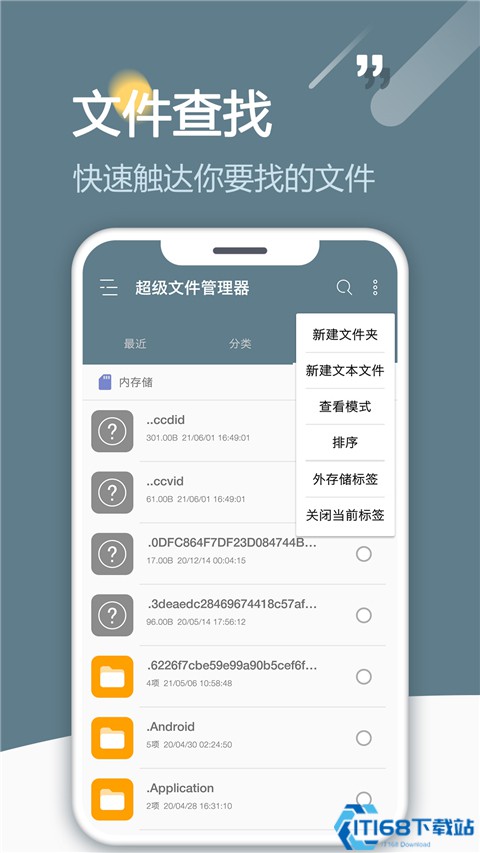
1、管理手机文件更加轻松便捷,并且永远不会丢失。
2、智能化的分类方式,便于用户日后的查找。
3、有效改善了手机的性能,运行更加流畅稳定。
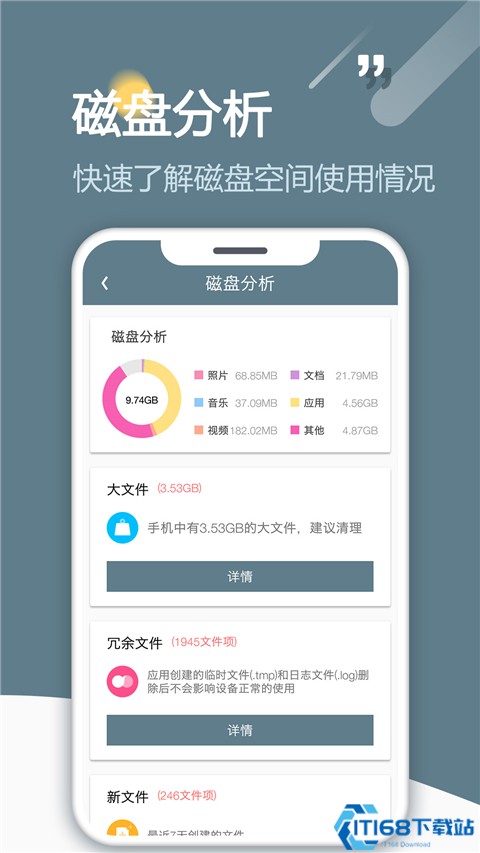
1、对各个手机重要文件进行备份,全在你的掌控之中。
2、全程没有任何烦人的广告,非常的强大好用。
3、内置了多个工具栏,可以直接管理局域网内所有的文件。
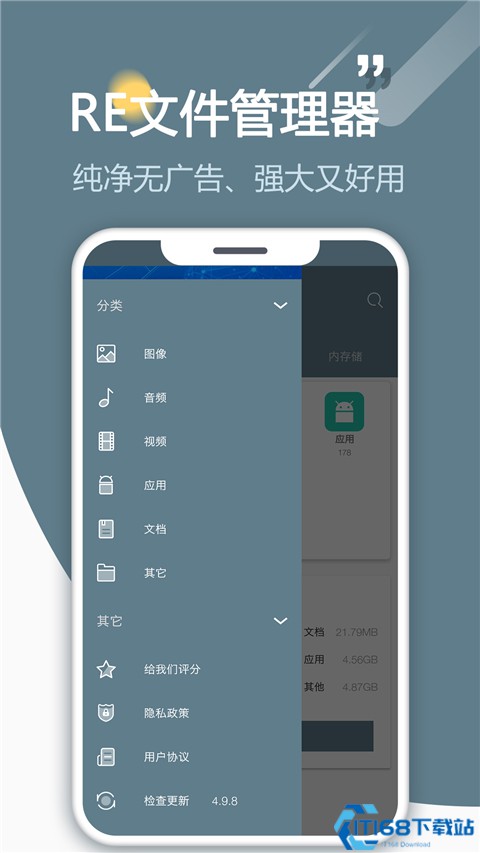
1、首先点击手机上的设置图标。
2、找到授权管理,点击。
3、在界面中找到并点击root权限管理。
4、打开root权限管理下的RE文件管理器按钮。
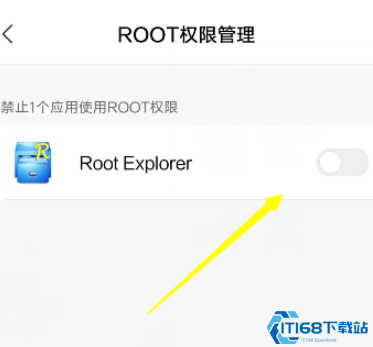
5、打开后会弹出提示。点击几次。
6、最后,您可以看到权限获得成功。

1、兼容各种各样的文件格式,基本都能显示出来,操作十分方便。
2、日常管理什么文件都是支持的,大家打开任意的文件非常自由。
3、快速的解压缩任意的文件,每次大家在这里都能快速的解压缩。
系统权限限制:
在Android系统中,某些应用需要获取敏感权限(如存储权限)时,需要由用户手动授权。如果设备处于安全等级较高的模式下,系统会更加严格的管理权限,可能导致无法打开存储权限。
应用本身的问题:
如果该应用开发者没有正确处理权限管理的逻辑,或者在应用中存在漏洞,可能导致无法打开存储权限。
存储空间不足:
设备存储空间不足,可能会导致无法打开存储权限。
在RE文件管理器中,要进行系统软件的删除操作,首先需要点击右上角的“挂载读写”按钮。点击后,按钮上的文字会变成“挂载只读”,这表示挂载读写操作已经启动。
接下来,我们需要进入System/app目录。这是系统软件存储的文件目录,所有后续操作都将在这个目录下完成。
在System/app目录中,我们可以找到需要删除的软件。找到相应的apk文件,并点击删除即可。需要注意的是,在Android平台ROM中,可能会同时存在文件名相同的apk和odex文件。如果存在这两种文件格式的同名文件,则必须同时删除apk和odex文件。
需要注意的是,删除系统自带软件存在一定风险。因此,在进行此操作之前,请谨慎备份系统软件Apk文件,并在您所在机型的讨论论坛上查看可删除的系统程序列表,以防操作失误导致系统无法正常运行甚至瘫痪。
这款软件当中涵盖的功能十分的全面,界面设计也十分简洁明了,新人用户也可以在第一时间内上手使用,拥有强大的文件浏览功能,并且会为你的存储空间提供详细化的分析,了解当前的存储状况,有需要的话就赶快来下载感受一下吧。